怎么用PPT的裁剪功能按比例裁出完美图片
幻灯片常用的长宽比是4:3或16:9。在制作全图型幻灯片时,如何才能快速的将背景图设置为以上比例呢?方法很简单。
以16:9为例,选中插入的图片,依次点击【裁剪】-【纵横比】-【16:9】

以16:9裁剪
按住【shift】键,拖动右下角的控制框,等比例调整图片尺寸。将画面主体安排在适当位置,给文字留出空间。再次点击【裁剪】按钮,完成图片裁剪。

等比例缩放
选中图片,Ctrl+X剪切至剪贴板,并在页面空白处点击鼠标右键,选择【设置背景格式…】-【填充】-【图片或纹理填充】-【插入图片来自】-【剪贴板】,图片被设为幻灯片背景。
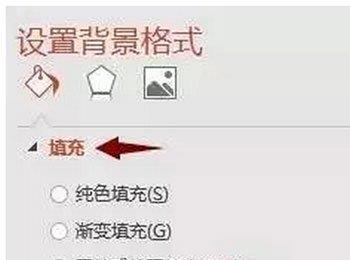
填充图片来自剪贴板
添加文字后的效果如下。

填充文字后的效果
还可以按1:1的比例将图片裁剪成正圆形或正方形。
方法如下:插入一张图片,选择【裁剪工具】-【纵横比】-【1:1】
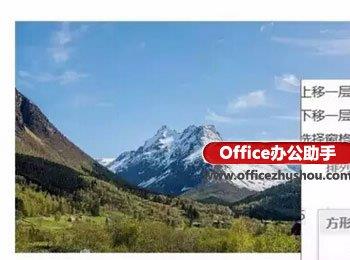
纵横比设为1:1
再次选择【裁剪工具】-【裁剪为形状】-【椭圆】,即可将图片裁剪为正圆形。
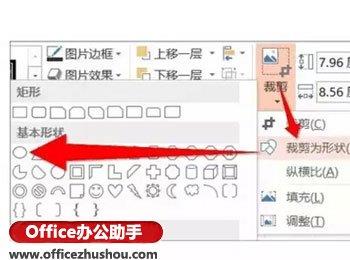
裁剪为正圆形
正圆形图片具有一种和谐的美感,添加文字后的效果如下图所示。

